Como cambiar a autenticación de dous factores de Microsoft 365

Queres saber como cambiar a autenticación de dous factores de Microsoft 365? Le este artigo para aprender todos os métodos sinxelos e protexer a túa conta.
Non podes usar os complementos de Outlook debido ao erro "O botón Obter complementos de Outlook está atenuado?" Confía en min; non estás só! Non te preocupes; segue lendo para atopar as solucións rápidas a continuación.
Os complementos de Outlook son unha gran axuda para aumentar a súa produtividade no lugar de traballo. Podes facer moitas cousas produtivas como xestionar proxectos, converter correos electrónicos en tarefas, asinar documentos dixitais de forma segura, filtrar correos electrónicos de spam e moito máis.
Non obstante, hai escenarios nos que non podes instalar complementos na túa aplicación Outlook de escritorio. Por exemplo, o botón Complementos non está dispoñible ou está atenuado.
O " O botón Obter complementos de Outlook está atenuado" é un problema común para moitos usuarios de aplicacións de escritorio de Outlook persoais e empresariais. Se tamén te enfrontas ao mesmo desafío, proba rapidamente as solucións mencionadas neste artigo.
Que é o erro "Outlook Get Add-ins Button is Grayed Out"?
O botón Obter complementos é a porta de entrada á ampla colección de complementos de Outlook desenvolvidos por Microsoft e desenvolvedores de terceiros. Podes descargar complementos como Revenue Grid para Salesforce CRM, Translator para Outlook, Polls by Microsoft Forms, HubSpot Sales, Evernote, DocuSign para Outlook, etc.
Complementos de Outlook
Estes poden ser útiles para realizar as súas tarefas diarias no lugar de traballo. Ademais, algunhas outras aplicacións empresariais requiren exclusivamente que descargues o complemento de Outlook para que a aplicación poida integrarse co teu cliente de correo electrónico.
Como activar a obtención de complementos en Outlook?
Para activar Obter complementos en Outlook, cómpre modificar a súa configuración nas pestanas Complementos e Personalizar a cinta do menú Opcións de Outlook. Lea este artigo destacado sobre Activar/Desactivar complementos en Outlook para descubrir as instrucións paso a paso.
Pero o estado en gris do botón Obter complementos pode impedirche estas aplicacións útiles para a túa aplicación de Outlook.
Podes ver o botón Obter complementos no menú Cambiar cintas da aplicación Outlook de escritorio. Pero non funcionará. Está en gris e non reaccionará aos clics que fagas.
Hai moitas queixas sobre este erro nas versións da aplicación de escritorio de Outlook que admiten complementos. Polo tanto, desde Microsoft Outlook 2016 ata as últimas edicións, todas as versións da aplicación Outlook poden sufrir este problema.
Non obstante, podes probar algunhas solucións sinxelas para resolver o erro. Tampouco é preciso acudir ao departamento de TI e atrasar a corrección indefinidamente. A maioría dos técnicos de TI tardan varios días en chegar á túa estación de traballo e solucionar problemas relacionados coa TI.
Como resolver Outlook O botón Obter complementos está atenuado
1. Pídalle ao administrador de Microsoft Office que active a función
Se estás a usar Outlook no teu escritorio como unha solución xestionada polo teu empresario ou cliente, é posible que a conta de administrador de subscrición de Microsoft Add non teña activada a opción de usar Complementos.
Ás veces, os administradores das contas de Microsoft non activan tales opcións para evitar que o malware e os troianos infecten calquera ordenador da empresa e, máis tarde, os servidores da empresa.
Non obstante, se o teu proxecto ou traballo require que descargues un complemento para Outlook desde o menú Obter complementos, tes un motivo real para solicitar a activación do botón Obter complementos na aplicación de escritorio de Outlook.
Envía un correo electrónico ao administrador das contas de Microsoft para iniciar sesión na súa conta do centro de administración e proba os seguintes pasos:
2. Use as Opcións da conta de Office
A función de experiencias conectadas de Microsoft Office permíteche descargar aplicacións de terceiros ou de Microsoft desde o menú Complementos de Outlook. É posible que o técnico de TI que instalou a aplicación desactivara esta función por motivos de privacidade.
Se estás de acordo con activar a función, sigue os pasos seguintes. Debería resolver o problema desactivado Obter complementos.
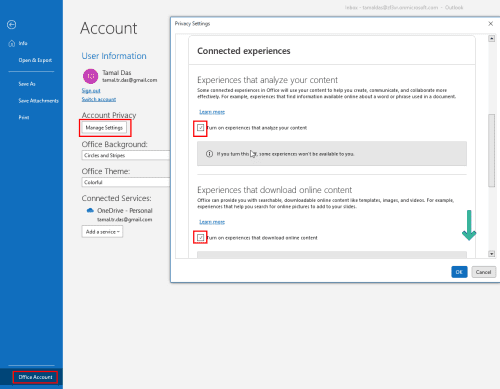
Como resolver o botón Obter complementos de Outlook está atenuado usando o menú Contas de Office
3. Use o Centro de confianza
Se non podes ver a opción Conta de Office na túa aplicación Outlook de escritorio, proba estes pasos:
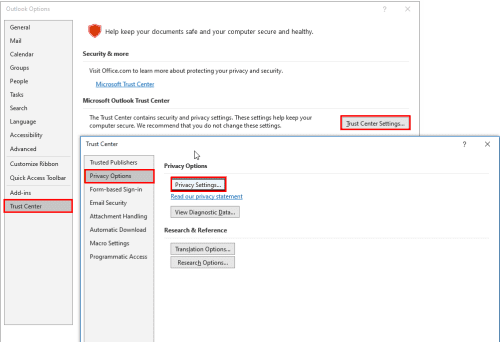
Use o Centro de confianza para resolver O botón Obter complementos de Outlook está atenuado
4. Use a opción Configuración de privacidade
É outra forma de acceder ao menú Configuración de privacidade desde Opcións de Outlook. Se as opcións de conta de Office e Centro de confianza non están dispoñibles na túa aplicación Outlook de escritorio, proba estes pasos no seu lugar:
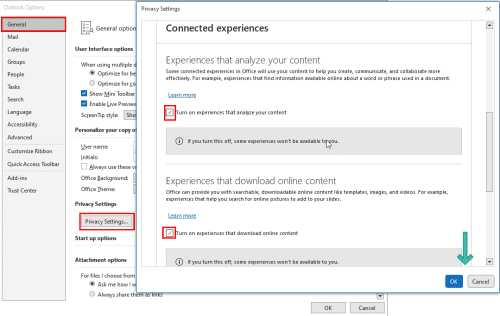
Use a opción de configuración de privacidade para solucionar o botón Obter complementos de Outlook está atenuado
5. Use o inicio de sesión de Microsoft Exchange
Se estás a usar Outlook mediante a configuración IMAP e POP3 en lugar de Microsoft Exchange Server, debes iniciar sesión de novo usando as credenciais do Exchange Server.
Primeiro, descubra a configuración do servidor de contas de Outlook realizando estes pasos:
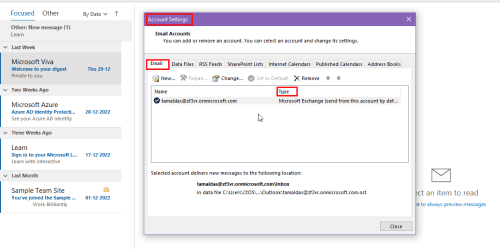
Busca o tipo de inicio de sesión de correo electrónico de Outlook
Para os tipos de correo electrónico IMAP e POP3, proba estes pasos:
Eliminar un correo electrónico de Outlook
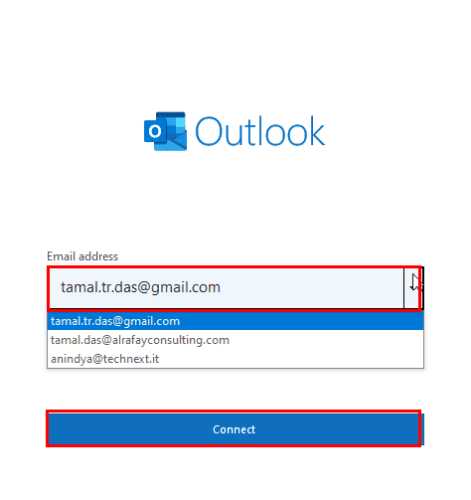
Engadir unha nova conta a Outlook
"O botón Obter complementos de Outlook está atenuado": palabras finais
Agora xa sabes como xestionar o botón Obter complementos atenuado. As solucións anteriores funcionarán a non ser que o administrador da subscrición de Microsoft Apps non a desactivou desde a súa consola central de administración.
Non esquezas comentar a continuación se coñeces outro truco para resolver o problema desactivado do botón Obter complementos de Outlook.
A continuación, aprende a solucionar problemas que non poden enviar correos electrónicos ás listas de contactos en Outlook.
Queres saber como cambiar a autenticación de dous factores de Microsoft 365? Le este artigo para aprender todos os métodos sinxelos e protexer a túa conta.
Aprende os pasos para dar a volta a unha imaxe en Microsoft Word para engadir o toque final ao teu documento.
Se OneNote está atrasado, actualiza a aplicación e abre un novo caderno. A continuación, borre a caché da aplicación e desactive a sincronización automática.
Este tutorial axúdache a resolver un problema no que non podes engadir palabras ao dicionario personalizado en Microsoft Outlook.
Queres saber como engadir vacacións ao calendario de Outlook? Continúa lendo para saber como engadir o calendario de vacacións a Outlook.
Aprende a solucionar un problema no que Microsoft Excel se abre nunha ventá moi pequena. Esta publicación mostrarache como forzalo a abrir de novo normal.
Un tutorial sobre como cambiar a imaxe de perfil que se mostra ao enviar mensaxes en Microsoft Outlook 365.
Se tratas cunha base de datos en Excel e necesitas limpala por entradas duplicadas, fai uso destas técnicas para comparar texto en Excel.
Vexa como protexer con contrasinal o ficheiro de Excel e as follas específicas para evitar a edición non autorizada. Aquí están os pasos.
Descubra a fórmula de resta en Excel lendo esta guía definitiva sobre a fórmula de resta de Excel con seis métodos de aplicación.






